Aktualisiert August 2025 : Beenden Sie diese Fehlermeldungen und beschleunigen Sie Ihr Computersystem mit unserem Optimierungstool. Laden Sie es über diesen Link hier herunter.
- Laden Sie das Reparaturprogramm hier herunter und installieren Sie es.
- Lassen Sie es Ihren Computer scannen.
- Das Tool wird dann Ihren Computer reparieren.
Was ist Clean Boot State in Windows 10/8/7? Wie wird ein Clean Boot durchgeführt? Worin besteht der Unterschied zwischen dem abgesicherten Modus und dem Clean Boot State unter Windows? Nun, die meisten von uns sind mit dem Safe Mode unter Windows vertraut. Wenn Sie Ihren Windows-Computer neu starten und die Taste F8 auf Ihrer Tastatur drücken, gelangen Sie in den abgesicherten Modus. Der sichere Bootmodus verwendet einen minimalen vordefinierten Satz von Gerätetreibern und Diensten, um das Windows-Betriebssystem zu starten.
Clean Boot State
Wir empfehlen die Verwendung dieses Tools bei verschiedenen PC-Problemen.
Dieses Tool behebt häufige Computerfehler, schützt Sie vor Dateiverlust, Malware, Hardwareausfällen und optimiert Ihren PC für maximale Leistung. Beheben Sie PC-Probleme schnell und verhindern Sie, dass andere mit dieser Software arbeiten:
- Download dieses PC-Reparatur-Tool .
- Klicken Sie auf Scan starten, um Windows-Probleme zu finden, die PC-Probleme verursachen könnten.
- Klicken Sie auf Alle reparieren, um alle Probleme zu beheben.
Auf der anderen Seite gibt es auch den Clean Boot State, der zur Diagnose und Fehlersuche bei fortgeschrittenen Windows-Problemen verwendet wird. Wenn Ihr Computer nicht normal startet oder wenn Sie beim Starten Ihres Computers Fehler erhalten, die Sie nicht identifizieren können, können Sie einen Neustart in Betracht ziehen.
Wenn Sie den Computer im Clean Boot starten, startet der Computer mit einem vorab ausgewählten minimalen Satz von Treibern und Startprogrammen, und da der Computer mit einem minimalen Satz von Treibern startet, funktionieren einige Programme möglicherweise nicht wie erwartet.
Die Fehlerbehebung beim Clean-Boot ist darauf ausgelegt, ein Performance-Problem zu isolieren. Um die Fehlerbehebung beim Clean-Boot durchzuführen, müssen Sie eine Reihe von Aktionen durchführen und den Computer nach jeder Aktion neu starten. Möglicherweise müssen Sie ein Element nach dem anderen manuell deaktivieren, um zu versuchen, dasjenige zu finden, das das Problem verursacht. Sobald Sie den Täter identifiziert haben, können Sie überlegen, ihn zu entfernen oder zu deaktivieren.
Wie man einen Clean Boot durchführt
Um einen sauberen Bootzustand einzugeben, geben Sie in die Startsuche ein und drücken Sie die Eingabetaste, um das Systemkonfigurationsprogramm zu öffnen. Klicken Sie auf die Registerkarte General, und klicken Sie dann auf Selective Startup. Deaktivieren Sie das Kontrollkästchen Load Startup Items und stellen Sie sicher, dass Load System Services und Use Original Boot Configuration aktiviert sind.
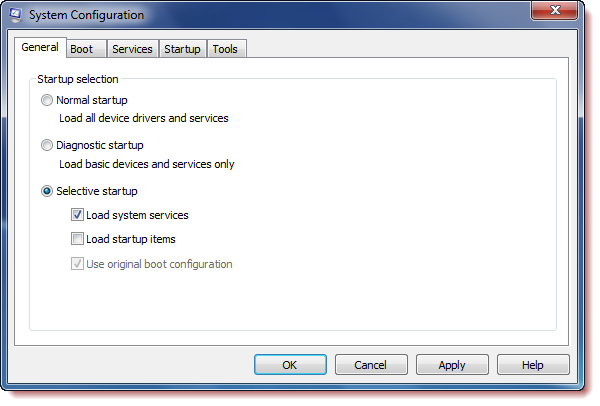
Weiter, klicken Sie auf die Registerkarte Dienste. Aktivieren Sie das Kontrollkästchen Alle Microsoft Services ausblenden. Klicken Sie nun auf Alle deaktivieren.
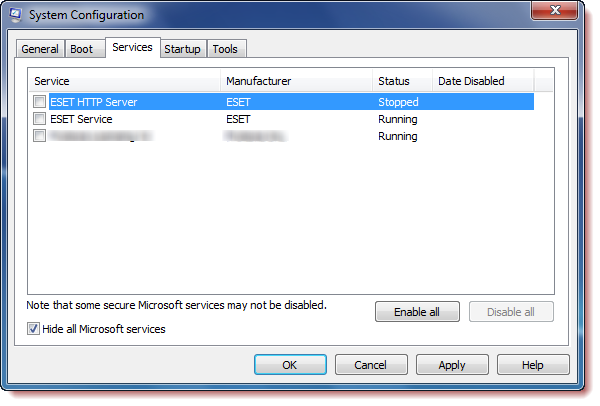
Klicken Sie auf Apply/OK und starten Sie den Computer neu. Dadurch wird Windows in einen Clean Boot Status versetzt.
Wenn der Clean Boot dir geholfen hat, den Fehler zu beheben, ist das in Ordnung! Andernfalls klicken Sie auf der Registerkarte Allgemein auch auf das Kontrollkästchen Systemdienste laden, klicken Sie auf Übernehmen/OK und starten Sie neu.
Um Windows so zu konfigurieren, dass es den normalen Startzustand verwendet, nehmen Sie einfach die Änderungen zurück.
Am besten erstellen Sie immer zuerst einen Systemwiederherstellungspunkt!
Siehe diesen Beitrag, wenn die ursprüngliche Boot-Konfiguration verwenden in Windows 10 ausgegraut ist. Vielleicht möchten Sie auch etwas über Hardware Clean Boot erfahren.
EMPFOHLEN: Klicken Sie hier, um Windows-Fehler zu beheben und die Systemleistung zu optimieren

Eugen Mahler besitzt die unglaubliche Kraft, wie ein Chef auf dem Wasser zu laufen. Er ist auch ein Mensch, der gerne über Technik, Comics, Videospiele und alles, was mit der Geek-Welt zu tun hat, schreibt.
